検索はキーワードに基づいています。
例:「手順」
自然言語で検索しないでください
例:「新しいプロシージャを作成するにはどうすればよいですか?」
AOV出力の定義
任意の出力変数(AOV)により、レンダリング計算中にシェーダーまたはレンダラーからのデータを出力し、合成中に追加オプションを提供できます。これは通常、ビューティーパスの一部として計算されるデータであるため、追加の処理コストはほとんどかかりません。AOVを定義する機能は、 Katana設定も簡単です。
3Delightを使用したAOVの定義とレンダリング
3Delight for KatanaプラグインにはDlSettingsノードタイプが含まれています。これは、AOVとレンダリング設定の調整を定義できるスーパーツールです。
- でDlSettingsノードのパラメーターを編集中Parametersタブで、 Image LayersセクションをクリックしてAdd…開くボタンAOV Selector窓。
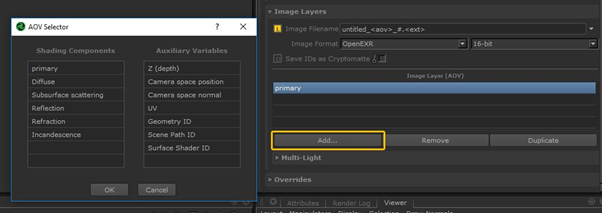
- 下Shading Components、 選択するReflection 、以下Auxiliary Variables選択するCamera space positionそしてクリックOK。
- の中にNode Graphタブで、DlSettingsノードを右クリックしてクリックしますPreview Render。
- レンダリングが完了すると、 Monitorタブで、テキストをクリックしますdefault利用可能なプレビューパスのリスト。
注意: あなたはそのことに気づくでしょうReflectionパスが正しく表示され、からの情報がありませんCamera space positionパス。これは、シェーディングコンポーネントのパスがDlSettingsノードの上流のマテリアルノードから情報を取得するが、補助変数はレンダラー自体からのソースを必要とするためです。
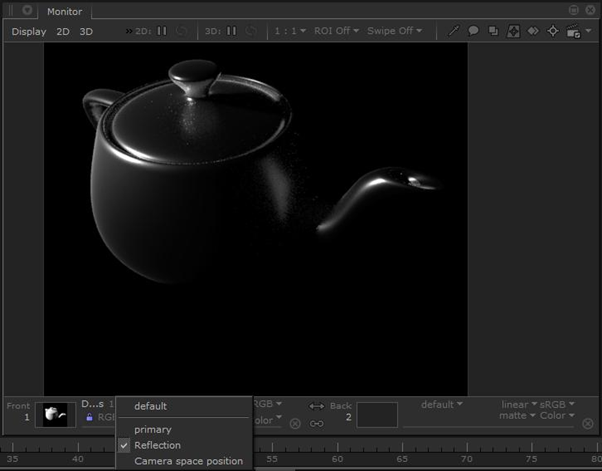
- パス名をクリックして、表示される内容を変更しますMonitorタブ。
ヒント: 次を使用して、モニターのAOVを循環できます。 Shift+Page Downリストを最初から最後に移動するShift+Page Up最後から最初に移動します。使用することもできますShift+HomeデフォルトのAOVと最後に選択したAOVを切り替えます。
- の中にNode Graphタブで、RenderOutputDefineノードを追加し、DlSettingsノードの出力に接続します。ノードの編集フラグを設定して、 Parametersタブ。
- をセットするoutputNameへのパラメータCamera space position。のchannel選択に合わせて値が自動的に変更されます。
- 変化するvariableSourceからshaderにbuiltin。
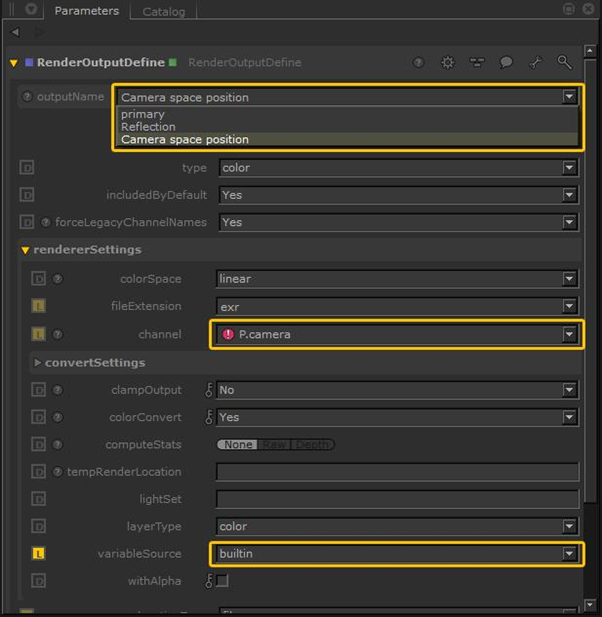
- このノードからプレビューレンダー。これで、位置パスのレンダリングを見ることができますMonitorタブ。
他のレンダラーを使用したAOVの定義とレンダリング
| 1. | RenderOutputDefineノードを追加します。 |
| 2. | の中にchannel RenderOutputDefineノードのパラメーターに、AOVの名前(これはレンダラーから出力される実際の変数名)を入力します。 _occlusionまたはP。 |
| 3. | PrmanOutputChannelDefineなどのレンダラー固有のOutputChannelDefineノードを作成し、RenderOutputDefineノードの上にあるレシピに追加します。 |
| 4. | <Renderer> OutputChannelDefineノードを選択して押しますAlt+E。 |
<Renderer> OutputChannelDefineノードは、 Parametersタブ。
| 5. | と同じ名前を入力してくださいchannel手順2のパラメータnameパラメータ( _occlusionまたはP)。 |
| 6. | この時点で、レンダラー固有のOutputChannelDefineノードに必要なパラメーターは、レンダラーによって異なります。 |
• PrmanOutputChannelDefineノードの場合、AOVのデータ型を選択しますtype落ちる。
• ArnoldOutputChannelDefineノードの場合、パラメーターがAOVのデータ型と一致することを確認してください。
をご覧ください内で使用できるすべての2DノードKatana。さまざまなパラメーターの詳細について。
注意: 注:AOVチャネルの名前と定義については、選択したレンダラーのドキュメントを参照してください。
申し訳ありませんが、これは役に立ちませんでした
なぜこれが役に立たなかったのですか? (当てはまるもの全てをご確認ください)
ご意見をいただきありがとうございます。
探しているものが見つからない場合、またはワークフローに関する質問がある場合は、お試しくださいファウンドリサポート。
学習コンテンツを改善する方法についてご意見がある場合は、下のボタンを使用してドキュメントチームにメールしてください。
フィードバックをお寄せいただきありがとうございます。